Bluetooth wird zum Verbinden von Audiogeräten und verwendetdrahtlose Eingabegeräte wie eine Tastatur oder eine Maus. Meistens werden Sie nie Probleme haben, eines dieser Geräte an Ihr System anzuschließen. Sie sind für eine große Anzahl von Benutzern gedacht, die über Systeme mit unterschiedlichen Konfigurationen verfügen. Wenn sie Benutzer auf bestimmte Hardwarespezifikationen beschränken würden, würde dies den Verkauf eines Geräts erschweren. Benutzern fällt es möglicherweise ebenfalls schwerer, einen auszuwählen, der verwendet werden soll. Allerdings entwickelt sich Bluetooth wie jede andere Hardware im Laufe der Zeit weiter. Die aktuellste Bluetooth-Version ist derzeit 5, obwohl diese noch nicht so verbreitet ist.
SPOILER ALARM: Scrollen Sie nach unten und sehen Sie sich das Video-Tutorial am Ende dieses Artikels an.
Bluetooth 5 ist ziemlich neu und nicht viele LeuteHabe Hardware, die es unterstützt. Im Gegensatz dazu ist Bluetooth 4.0 weitaus verbreiteter und Dienste, wie beispielsweise die gemeinsame Nutzung in der Nähe, verwenden Bluetooth 4.0 für die Arbeit. So können Sie die Bluetooth-Version auf Ihrem System überprüfen.
Überprüfen Sie die Bluetooth-Version
Stellen Sie sicher, dass Bluetooth aktiviert ist. Sie können es über den Aktionscenter-Schalter aktivieren oder die Einstellungs-App öffnen, zur Gerätegruppe wechseln und es über die Registerkarte Bluetooth aktivieren. Sie müssen kein Bluetooth-Gerät anschließen, um die Version zu überprüfen.
Sobald Sie sicher sind, dass Bluetooth aktiviert ist, müssen Sie den Geräte-Manager öffnen. Geben Sie in der Windows-Suchleiste Geräte-Manager ein.
Erweitern Sie im Geräte-Manager die Bluetooth-Geräte. Möglicherweise sehen Sie ein oder mehrere Geräte darunter. Suchen Sie nach Intel (R) Wireless Bluetooth (R). Klicken Sie mit der rechten Maustaste darauf und wählen Sie Eigenschaften.

Wechseln Sie im Eigenschaftenfenster zur Registerkarte Erweitert. Hier sehen Sie einen Firmware-Versionseintrag mit so etwas wie LMP, gefolgt von einer Nummer. LMP steht für Link Manager Protocol und die Nummer entspricht der Version von Bluetooth, die Sie verwenden.
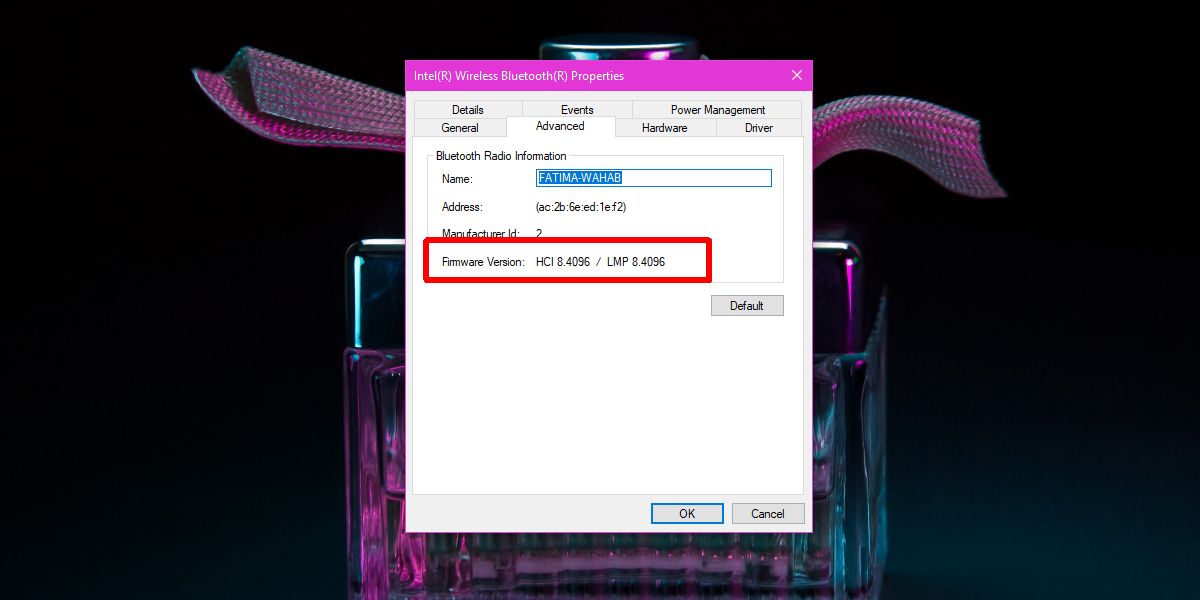
Sie können eine vollständige Tabelle anzeigen, die angibt, welcher LMP-Wert welcher Bluetooth-Version zugeordnet ist. Im vorherigen Screenshot ist der LMP-Wert 8.4096 und der LMP-Wert 8 gemäß der folgenden Tabelle Bluetooth 4.2 zugeordnet.
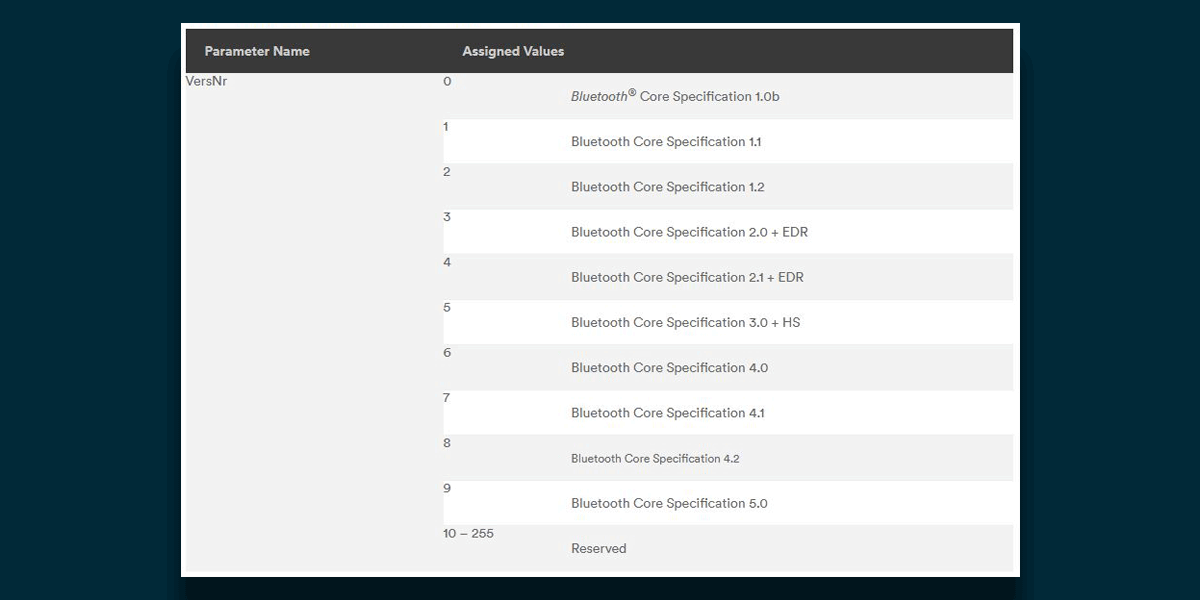
Bluetooth-Version ändern
Sie können die Bluetooth-Version auf Ihrem nicht ändernSystem ohne Aktualisierung Ihrer Hardware. Ein Firmware- oder Treiber-Update reicht nicht aus. Möglicherweise haben Sie ein Gerät, das neuere und ältere Versionen von Bluetooth unterstützt, z. B. ein Gerät, auf dem Bluetooth 4 ausgeführt wird, kann auch ein Gerät verbinden, für das Bluetooth 3 erforderlich ist. Hierbei geht es jedoch eher um die Abwärtskompatibilität.
Sie können bei einem Hardwarehersteller nachfragen, ob das Bluetooth in Ihrem System ersetzt werden kann, oder Sie können einen Dongle kaufen, der über einen USB-Anschluss angeschlossen werden kann.













Bemerkungen